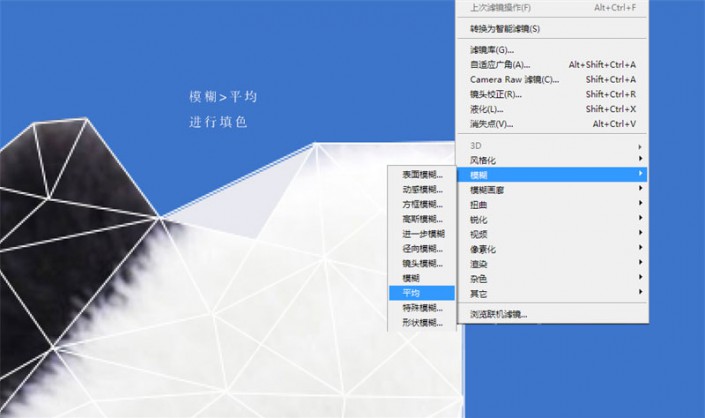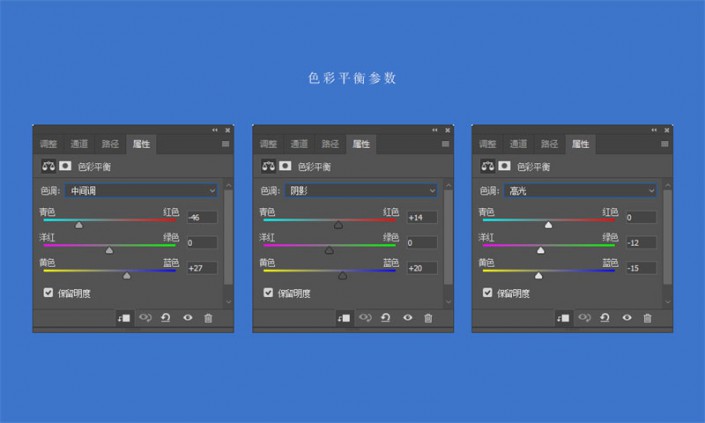多边形效果,设计多边形熊猫图片(2)
STEP 04
选中熊猫图层的同时,采用多边形套索工具绘制每一块低多边形,根据上一步所绘制的线条,绘制第一片形状。
STEP 05
对蚂蚁线内选中的区域填色,这时进入【滤镜>模糊>平均】,这块区域就完成了填色。这时再运用快捷键(Ctrl+D)取消选区。
STEP 06重复上两步,将所有的色块都进行“平均模糊填色”。这一过程很像打磨一块钻石的感觉,当你拿着粗粝的毛钻进行打磨,就是要将其磨成不同的光滑的面,最终成就一颗闪闪发光的钻石。经过这类填色后,其色彩的过渡就非常自然。
STEP 07
暂时关闭线条图层,你会发现这些色块之间有些不完美的拼缀细节,弥补的办法依然是采用填色的步骤,重新将这些留在缝隙中没有进行“平均模糊”处理的细节再次选中进行模糊填色。
STEP 08
将熊猫的左半脸进行复制,复制后的图层进行水平翻转后,拼合在一起就是一个正面的全脸肖像了。
自由式调色我们曾经说,PS是一个处理“色”的最出色的工具,因此,如果这时对填色不甚满意,就可以稍微进行调色处理。
STEP 09
先利用曲线调整图层对色彩进行调试,我们在这里的目的是要让熊猫本身呈现比黑白更丰富的色调(全凭个人喜好,黑白其实也不错)。再将曲线调整图层的混合模式改为“点光”,透明度降至41%。
STEP 10
对调整后的色彩进行校正,比如我们在此运用色彩平衡的调整图层所做的操作。下面分享出的我在进行操作色彩平衡调整图层的参数,并不表示一定要按照这个数值来操作。记得灵活应变,根据自己对色彩的敏锐观察,而不是依赖数值。
学习 · 提示
相关教程